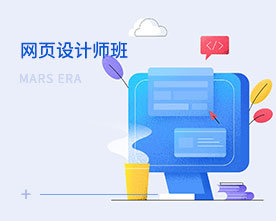设计一个漂亮精致的网页按钮
导言:这个教程是根据国外一个教程改的,不算翻译,也不算原创吧,希望能帮助到一些初学者。
教程简介:
使用软件:Adobe Photoshop 版本:CS5+
预计用时:15分钟
步骤1:
打开Photoshop,快捷键 Ctrl+N 打开新建窗口,按照下图内的参数设置好后,确定。(图01)
图01
步骤2:
选定背景层,快捷键 Shift+F5 打开填充对话个,下拉菜单中选择颜色,然后使用颜色#141d28,确定。(图02)
图02
步骤3:
接下来,我们使用圆角矩形工具,设置圆角为2px,拉出一个适当大小的矩形。(图03、04)
图03
图04
然后在右侧的图层面板中,如下图位置,单击,然后设置颜色为#17202b。(图05、06)
图05
图06#p#e#
步骤4:
好的,接下来我们给这个图层设置图层样式。(图07-10)
图07
图08
图09
图10
最后设置渐变描边,颜色分别为#090e13(深)#0d1b2a(浅),即由下至上,由深到浅。这里我们发现,刚才设置的渐变叠加也是上浅下深的,为什么能,因为我们这里假设了光源是从上方射下来的,要塑造逼真的立体感,我们必须注意光源对物体表面所造成的影响。我想学过素描的朋友一定都清楚三大面,五大调子吧,很简单的道理,这里我就不细说了。(图11)
图11#p#e#
步骤5:
好了,图层样式的设置告一段落,但是,不管在任何时候,我们花一些时间来尝试各种样式的组合已达到满意的效果,都是很值得的。现在我们再来看看这个按钮,会发现按钮表面与下面的投影之间,似乎少了些对比。接下来我们尝试给按钮加一个很酷的渐变边框来解决这个问题。首先我们需要获得这个按钮的选区,然后新建一个图层。(图12)
图12
好的,接下来使用渐变工具,快捷键G,从中心向外拉出一个渐变。(图13)
图13
颜色为#050607到#ffffff,模式为对称渐变。(图14、15)
图14
图15
然后使用选区工具(M),将选区向上移动1px(是用方向键↑),然后点击delete删除选区中的内容,再用 Ctrl+D 取消选区,这样就只保留了最下方的1px的一条细线。(图16)
图16
接着,我们用快捷键 Ctrl+I 进行反相,然后将图层属性设置为叠加。(图17、18)
图17
图18
我们复制一个这个图层,这样可以提高亮度。这样,一个不错的效果就出来了。(图19、20)
图19
图20#p#e#
步骤6:
接下来我们用同样的方法获取选区,并新建一个图层。然后使用渐变工具,白到黑,模式为径向渐变,绘制如下效果。(图21)
图21
然后我们用 Ctrl+D 取消选区,并设置图层模式为叠加,然后设置透明度为50%,获得如下效果。(图22、23)
图22
图23
步骤7:
添加文字,完成。(图24)
图24
上一篇 创建优雅的3D玻璃质感文字
相关文章
多种教程 总有一个适合自己专业问题咨询
你担心的问题,火星帮你解答-
为给新片造势,迪士尼这次豁出去了,拿出压箱底的一众经典IP,开启了梦幻联动朱迪和尼克奉命潜入偏远地带卧底调查 截至11月24日......
-
此前Q2问答环节,邹涛曾将《解限机》首发失利归结于“商业化保守”和“灰产猖獗”,导致预想设计与实际游玩效果偏差大,且表示该游戏......
-
2025 Google Play年度游戏颁奖:洞察移动游戏新趋势
玩家无需四处收集实体卡,轻点屏幕就能开启惊喜开包之旅,享受收集与对战乐趣库洛游戏的《鸣潮》斩获“最佳持续运营游戏”大奖,这不仅......
-
说明:文中所有的配图均来源于网络 在人们的常规认知里,游戏引擎领域的两大巨头似乎更倾向于在各自赛道上激烈竞争,然而,只要时间足......
-
在行政服务优化层面,办法提出压缩国产网络游戏审核周期,在朝阳、海淀等重点区将审批纳入综合窗口;完善版权服务机制,将游戏素材著作......
-
未毕业先就业、组团入职、扎堆拿offer...这种好事,再多来一打!
众所周知,火星有完善的就业推荐服务图为火星校园招聘会现场对火星同学们来说,金三银四、金九银十并不是找工作的唯一良机火星时代教育......

 火星网校
火星网校